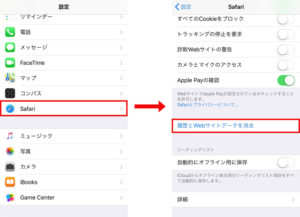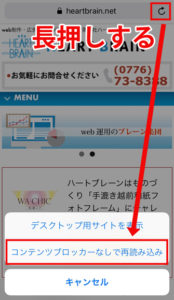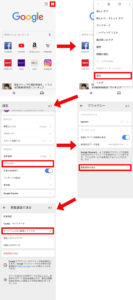iPhoneでブラウザのキャッシュを削除する方法
パソコンからでは比較的簡単なキャッシュ削除ですが、スマートフォンでの方法はあまり知られていません。
なので、iPhone限定ではありますが、SafariとGoogle Chromeのキャッシュ削除方法をご紹介します。
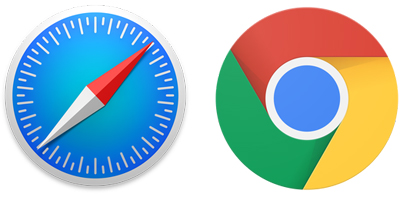
Safariは、一旦ブラウザを隅にやり、設定アプリを起動しなければいけません。
しかも中身が整理されていなければ、その分表示も遅くなります。
しかし、その後はたった2クリックで完了します。
「設定」アプリ → Safari → 履歴とWebサイトデータを消去
難点は、閲覧履歴やCookieなど、キャッシュ以外の全ての履歴も一緒に消えてしまうところです。
特定のサイトのキャッシュのみを削除する場合は、もう少し段階があります。
「設定」アプリ → Safari → 詳細 → Webサイトデータ → 編集で消去したいサイトドメインをタップして削除する
しかしweb閲覧が一般化してきた今、サイトドメインをまず理解していない人がまだまだいるのも事実です。
そういう場合は、覚悟して履歴全部を消した方が早いと思います。
また、消去できなかったという報告もあったので、可能性は半々なのですが、コンテンツブロッカーなしで再読み込みする方法もありました。
更新ボタンを長押しして、「コンテンツブロッカーなしで再読み込み」を選択すると、消えることもあります。
コンテンツブロッカーとは広告ブロッカーなので、キャッシュとの関連性があるようなないような。
Google Chromeは、ブラウザの中で完結はしますが、手順は多めです。
右上の縦3つに点が並ぶボタンをタップする → 設定 → プライバシー → 閲覧履歴の消去 → キャッシュされた画像とファイル
かなり面倒で、パソコン版ではつい 検証 → 更新ボタン長押し → キャッシュの消去とハード再読み込み で削除してしまうのですが、ブラウザの中のみで完了できることと、キャッシュだけを削除できる点はありがたいです。
しかしGoogle Chromeは、コンテンツブロッカーのような広告をブロックする方法が現時点で存在しないのが、大きなマイナスポイントです。
内容も表示方法も悪質なものが多いので。
北米や欧州では広告ブロッカーが機能するらしいのですが、日本はまだ基準が設けられていないとのことで、当分先になりそうです。
パソコンではGoogle Chromeにドップリ浸かってる私が、スマートフォンではSafariを選択した理由でもあります……。
パソコンだとあらゆる削除方法がありますが、スマートフォンだとモニタサイズが狭い分、逃げ道がありませんからね。
画面いっぱいにえげつない漫画の宣伝が出てきた時の不快感はとてつもなく大きいです。
早急に対処してほしいものです。
【ハートブレーン】https://blog.heart-kokoro.net
【ハートブレーン】https://heartbrain.netよろしければ、SNSでのシェアやランキングなど、応援よろしくお願いします。